명령 프롬프트에서 명령을 실행하는 동안 'CHKDSK는 읽기 전용 모드에서 계속할 수 없습니다'라는 오류 메시지가 표시됩니까? CHKDSK 또는 디스크 확인 Windows 10의 기능은 하드 드라이브 문제에 직면했을 때 생명을 구하는 조치입니다. CHKDSK 명령은 하드 드라이브의 파일 시스템 무결성을 분석하고 파일 시스템 오류를 수정하려고 시도합니다. CHKDSK 명령은 디스크 관리, 명령 프롬프트 및 Windows 10 파일 탐색기에서 실행할 수 있습니다.
그러나 때때로 CHKDSK 명령은 CHKDSK는 읽기 전용 모드에서 계속할 수 없습니다라는 오류를 표시합니다. . 이 오류는 명령 프롬프트와 디스크 관리자가 하드 드라이브 오류를 확인하지 못하게 합니다.
이 페이지에서는 CHKDSK 명령에서 이 오류를 수정하기 위한 수정 사항을 찾은 다음 하드 드라이브 오류가 있는 경우 분석을 다시 시작합니다.
'CHKDSK가 읽기 전용 모드에서 계속할 수 없음'의 원인 오류?
'CHKDSK는 읽기 전용 모드에서 계속할 수 없음'을 목격할 수 있는 세 가지 다른 시나리오가 있습니다. Windows 10 PC의 오류:
- 일부 프로그램에서 현재 사용 중인 디스크 드라이브 또는 파티션을 스캔하려는 경우.
- PC에서 실행 중인 프로그램이 사용 중인 드라이브를 스캔하려는 경우.
- 검사 중인 디스크에는 읽기 전용 파일 시스템이 있습니다.
'CHKDSK는 읽기 전용 모드에서 계속할 수 없음' 수정 방법 Windows 10에서?
1. CHKDSK 재부팅 예약
1단계: 명령 프롬프트를 검색한 다음 관리자 권한으로 실행합니다.
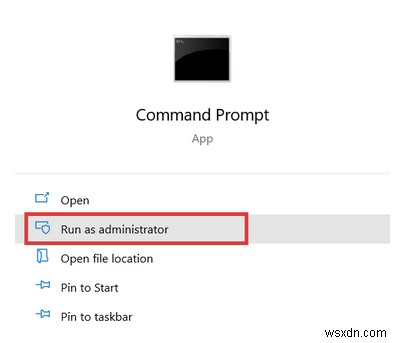
2단계: 명령 프롬프트에서 chkdsk /r c:를 입력합니다. Enter를 누르십시오. . "c"만 바꾸십시오. 스캔하려는 디스크 드라이브에 할당된 문자로.
3단계: 다음에 시스템이 다시 시작될 때 CHKDSK를 실행할 것인지 묻는 메시지가 나타납니다.
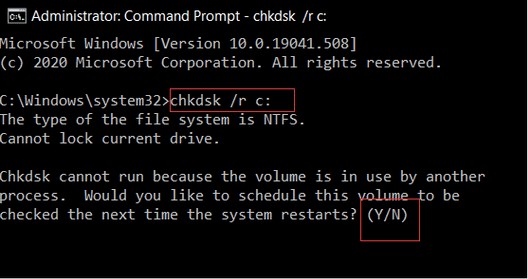
4단계: Y 입력 Enter를 누르십시오. .
5단계: PC를 다시 시작합니다. 이번에는 CHKDSK가 자동으로 실행되어 Windows PC의 하드 디스크 오류를 검사하고 수정합니다.
2. Diskpart를 사용하여 디스크에서 읽기 전용 제거
하드 드라이브에서 CHKDSK 검사를 실행하는 동안 오류가 발견되면 드라이브를 읽기 전용 에서 변경하는 것이 좋습니다. 읽기 및 쓰기 상태 상태입니다.
1단계: 관리자 권한으로 명령 프롬프트를 엽니다.
2단계: 이제 명령 프롬프트에서 이러한 각 명령을 명령줄에 하나씩 입력해야 합니다. Enter를 누르기만 하면 됩니다. 모든 명령 후.
- 디스크파트
- 디스크 나열
- 디스크 + 번호 선택
- 디스크 지우기 읽기 전용 속성
- 종료
이제 CHKDSK를 다시 실행할 수 있습니다.
3. Disk SpeedUp을 사용하여 모든 하드 드라이브 오류 제거
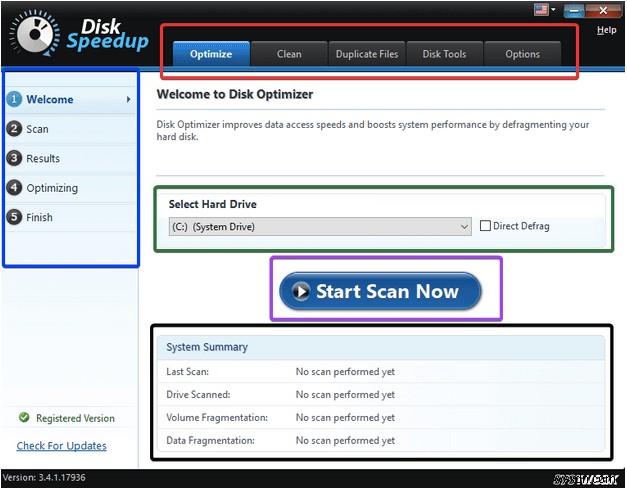
Disk Speedup은 디스크 드라이브에서 조각 모음 및 정크 정리 프로세스를 수행하는 디스크 최적화 도구입니다. 그런 다음 응답 및 부팅 시간을 개선하고 하드 드라이브와 관련된 모든 오류를 제거합니다. 하드 드라이브에서 일부 부하를 제거하고 드라이브에서 CHKDSK 명령을 계속 실행할 수 있도록 도와줍니다.
디스크 속도 향상의 작동 방식은 다음과 같습니다.
1단계: 오픈 디스크 속도 향상
2단계: 조각 모음할 드라이브를 선택하십시오.
참고:디스크를 직접 조각 모음하려면 직접 조각 모음을 선택할 수 있습니다. 디스크 드라이브의 완전한 조각 모음을 위해.
시스템 드라이브와 SSD 드라이브는 선택하지 않는 것이 좋습니다.
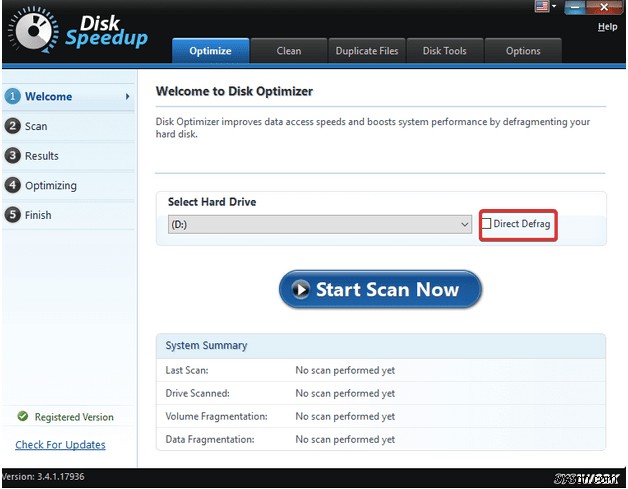
3단계: 조각 모음 검사가 완료되면 완료된 작업에 대한 스캔 결과를 얻을 수 있습니다. 조각 모음이 필요하지 않은 경우 알림을 받게 됩니다.
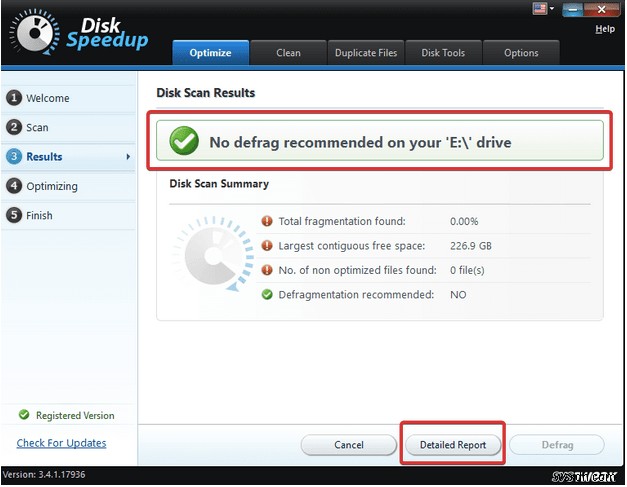
4단계: 전체 조각 모음 프로세스에 대한 자세한 보고서를 받으세요.
이것이 드라이브 조각 모음을 수행하고 CHKDSK는 읽기 전용 모드에서 계속할 수 없음' 오류를 해결하는 방법입니다.
Disk Speedup의 기능 목록은 여기서 끝나지 않습니다. Clean, Duplicate Files 및 Disk Tools 탭도 함께 제공됩니다. 클러터를 정리하려면 이 탭으로 하나씩 이동하여 선택한 드라이브를 스캔하여 클러터를 제거하고 정크를 제거하여 드라이브의 저장 공간을 늘리십시오.
이렇게 하면 하드 드라이브의 모든 오류 제거 , 임시 로그 및 캐시를 정리하고 응답 및 부스트 시간을 향상시켜 결과적으로 효율성을 높일 수도 있습니다.
CHKDSK 명령이 하드 드라이브에서 작동하지 않는 경우 Disk SpeedUp을 사용하는 것이 좋습니다. 하드 드라이브 문제와 기타 나머지 하드 드라이브 문제가 해결되기 때문입니다. 그것은 매우 직관적인 인터페이스를 가지고 있으며 이해하기 쉽습니다. 또한 작업을 방해하지 않고 백그라운드에서 실행됩니다. Disk SpeedUp은 고정 가격으로 제공되며 기능 사용에 대한 추가 비용이 발생하지 않아 구매자에게 경제적으로 합리적입니다.
그러니 계속해서 Windows용 Disk SpeedUp을 찾아 설치하여 드라이브와 관련된 모든 오류를 제거하십시오.
Disk SpeedUp을 사용해 보고 의견 섹션에서 도구에 대한 귀하의 의견을 알려주십시오. Facebook, Twitter, Instagram 및 YouTube에서 팔로우하세요 최신 블로그 업데이트를 받으세요.
